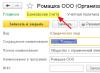Katika makala hii tutaangalia suala la kuboresha bure kwa Windows 10, inawezekana kwenye kwa sasa na nini kifanyike kwa hili.
Licha ya ukweli kwamba OS ya hivi karibuni kutoka kwa Microsoft ilitolewa muda mrefu uliopita na tarehe za mwisho za uboreshaji wa bure hadi Windows 10 zimepita (iliwezekana hadi Julai 29, 2016), watumiaji wengi wa kompyuta bado wanavutiwa na jinsi ya kusasisha. mfumo wa uendeshaji hadi Windows 10 mtandaoni na, bila shaka, bure. "Wataalamu" wa shule ya zamani, ambao hawajui hali ya kisasa, labda watajibu: "Usionyeshe mdomo wako - nenda kwenye duka na ununue!" Watu wasio na kanuni ndogo wanaweza kupendekeza mito kadhaa ambapo unaweza kupata toleo la uharamia. Kwa bahati mbaya, kwa sasa haiwezekani kupakua toleo la majaribio la mfumo wa uendeshaji. Kwa bahati nzuri, kuna njia moja tu ya kisheria iliyobaki na sasa utajua jinsi ya kuboresha Windows 10 bila malipo kwa Kirusi. Itumie kabla ya duka kufungwa!
Badili hadi Windows 10 baada ya 07/29/2016 (bila malipo na sasa hivi)
Microsoft imeacha mwanya mdogo ambao unaweza kupakua sasisho la Windows 10 bila malipo kabisa. Hatujui itafanya kazi kwa muda gani, kwa hivyo fanya haraka na uwaambie marafiki zako!
- Unahitaji kuwa na toleo la leseni la Windows 7, 8/8.1, katika kesi hii tu unaweza kuisasisha hadi Windows 10 na kupata toleo la bure. Ikiwa una pirate, ni bora sio kuingilia kati.
- Nenda kwenye tovuti rasmi ya Microsoft, ukurasa "Sasisha bila malipo kwa Windows 10 kwa watumiaji walio na ulemavu" Toleo hili sio tofauti na la kawaida, lina tu katika utendaji wake, kwa mfano, kibodi cha kawaida au kioo cha kukuza (sio lazima uwashe).
- Bofya kwenye "Sasisha sasa" - faili ya usakinishaji itapakuliwa kwenye eneo-kazi lako. Bonyeza juu yake na sasisho huanza.
- Kazi yako ni kubofya "Inayofuata", "Ninakubali"...
Baada ya kuwasha upya, utakuwa mmiliki wa kumi unaotamaniwa.
Sasa kwa swali la marafiki zangu, "Je, inawezekana kusasisha mfumo kwa Windows 10 bila malipo kutoka kwa tovuti rasmi?" - unaweza kujibu kwa ufahamu wa mtaalam - "Wakati unaweza, tenda!"
Unawezaje kupata toleo la kisheria la Kirusi la Windows 10 bila malipo hapo awali?
Wacha tukumbuke jinsi ilivyokuwa rahisi hapo awali. Kulikuwa na chaguzi nyingi kama 2 za kusasisha bila malipo kwa Windows 10, ambazo zilikuwa halali hadi tarehe 29 Juni 2016 na tayari zimeisha. Hata wale ambao awali walikuwa na toleo la uharamia wanaweza kutegemea toleo la leseni. Hebu tulie kwa nyakati hizo.
Chaguo #1: shareware
Kwa kutolewa kwa toleo la "maadhimisho" ya mfumo wake wa uendeshaji, Microsoft iliamua kuachana na mpango wa kawaida wa kuuza bidhaa mpya. Badala yake, walitoa fursa ya kuboresha OS kwenye kompyuta ndogo au kompyuta ya mezani hadi Windows 10 bila malipo kwa kila mmiliki wa toleo la awali. Tulikuwa tunazungumza, kwa kweli, juu ya wale ambao tayari walikuwa wametoa pesa zao ngumu kwa "saba" au "nane", kwa hivyo wamiliki wa makusanyiko anuwai ya maharamia katika hatua hii wanapaswa kuzungusha midomo yao na kuendelea na chaguo la pili. .
Ikiwa bado ulikuwa na toleo la Windows la leseni la toleo la awali, basi ilibidi ufuate maagizo rahisi kupata toleo la mwisho la dazeni:
- Hakikisha kuwa umewasha sasisho otomatiki (hii inajadiliwa kwenye tovuti yetu);
- Kweli ... ni hayo tu. Baada ya hapo, ilibidi usubiri zamu yako ya sasisho, ambalo lilifanyika bila maswali yoyote - baada ya muda utaulizwa kuhifadhi na kisha usasishe OS yako kwenye kompyuta ya mezani au kompyuta ndogo hadi Windows 10 (64 bit) bila malipo kabisa. .
Tumejitolea nakala tofauti kwenye wavuti yetu kwa utaratibu wa kusasisha OS yako kwa kutumia. Wengi Uendeshaji na mbinu hii hufanyika bila uingiliaji wowote wa mtumiaji, kwa hivyo huhitaji ujuzi wowote maalum. Hapo chini, tutakuambia juu ya njia nyingine ya jinsi unaweza kupata toleo jipya la Windows 10 ikiwa "hukukabidhiwa" leseni.
Chaguo #2: bure kabisa
Sasa hebu tuendelee kwa wale ambao walitaka kujua jinsi ya kupata sasisho kwa Windows 10 toleo la uharamia. Kwa kweli, unaweza kuamua kutumia njia iliyoelezwa hapo awali - toleo la uharamia lilisasishwa bila hitimisho yoyote - mfumo ulikuruhusu kupakua sasisho na kuanza kuisakinisha (ambayo baada ya hapo haikuweza kusimamishwa), tu baada ya kukamilisha utaratibu uliohitaji. kuzindua aina fulani ya kiamsha "chini ya ardhi", vinginevyo utapata toleo la majaribio la mfumo wa uendeshaji, ambalo lingeanzisha upya mara moja kila baada ya saa chache, wakati huo huo likutupa kwenye skrini ya bluu.

Ili kuzuia hili kutokea, tulipaswa kutenda kwa busara zaidi. Kweli, kwa njia hii itabidi, lakini utapata kumi halali kabisa bila malipo. Kichocheo cha furaha kilikuwa rahisi:
- Ulipaswa kwenda kwenye wasifu wako kwenye tovuti ya Microsoft (uunde ikiwa tayari umefanya hivyo);
- Kwenye ukurasa wa Insider, wezesha chaguo ambalo hukuruhusu kupakua matoleo ya majaribio;
- Pakua muundo rasmi wa hivi punde wa Windows 10 Onyesho la Kuchungulia la Kiufundi kutoka kwa kifuatiliaji chochote cha mkondo na uisakinishe.
Kwa bahati mbaya, sasa njia zote mbili zilizo hapo juu za jinsi ya kupata sasisho la bure kwa Windows 10 hazifanyi kazi;
Maswali ya ziada
Hatimaye, tutajibu baadhi ya maswali ambayo wageni wetu huuliza, pamoja na jinsi ya kupata toleo la bure la Windows:
Inachukua muda gani kusakinisha Windows 10?
Yote inategemea kompyuta yako na kasi ya muunganisho wa Mtandao. Katika hali nyingi, unaweza kuipata ndani ya saa moja, na ufungaji yenyewe unakamilika kwa dakika nyingine 30-40.
Jinsi ya kufunga sasisho la Windows 10?
Tunapendekeza usome makala hii tangu mwanzo ... ikiwa una nia ya utaratibu wa sasisho yenyewe, linajumuisha mara kwa mara kubofya kitufe cha "Next", hata hivyo, tumeandaa hata kwa hili.
Kwa chaguo-msingi, Usasishaji wa Windows unafanya kazi kila wakati, kwa hivyo isipokuwa kama umeizima mwenyewe, utapokea sasisho za mfumo kila wakati au arifa ambazo zinahitaji kupakuliwa na kusakinishwa. Masasisho ya mfumo ni kiotomatiki chini ya mipangilio ya kawaida, lakini kuna wakati unahitaji kuanza mchakato huu mwenyewe. Hili linaweza kufanyika kwa njia tofauti pamoja na bila muunganisho wa Mtandao.
Je, inafaa kusasisha mfumo?
Sasisho za mfumo zinahitajika ili kuhakikisha kuwa Windows 10 haipoteza umuhimu wake na haipingani na programu zilizowekwa na mtumiaji. Kila sasisho la mfumo hurekebisha hitilafu zozote zilizopatikana hapo awali, au kuboresha mfumo wa uendeshaji ili iweze kuauni programu zaidi na zaidi za wahusika wengine.
Inastahili kufunga nyongeza mpya kwa toleo la awali la Windows 10, lakini unahitaji kukumbuka kuwa kuna matukio wakati toleo jipya linaondoa makosa yaliyofanywa hapo awali, lakini wakati huo huo husababisha wengine. Kila sasisho linalotolewa kwa watumiaji linajaribiwa na Microsoft, lakini hata hii haiwezekani kila wakati kuona matokeo yote yanayowezekana. kampuni kubwa. Bila shaka, watengenezaji wa Microsoft wanapotambua kwamba wametoa sasisho ambalo si sahihi kabisa, wanalirudisha nyuma au badala yake na lingine lililoboreshwa zaidi.
Ili kuepuka kupata toleo la ghafi la sasisho, inashauriwa kuiweka sio siku ya kutolewa, lakini karibu wiki mbili baadaye. Hii itapunguza sana uwezekano kwamba itasababisha matatizo yoyote mapya.
Masasisho ambayo hupaswi kusakinisha
Kwa kutumia msimbo wa kipekee wa sasisho, unaweza kujua madhumuni yake na tarehe ya kutolewa. Ikiwa umebadilisha usakinishaji uliochaguliwa wa sasisho, unaweza kuamua mwenyewe ni nani kati yao atapakuliwa.
- Kutoka kwa uzoefu wa watumiaji waliosakinishwa, inafuata kwamba matoleo yafuatayo yanapaswa kuruka, kwani husababisha shida kadhaa:
- Sasisho la Windows KB971033 - huua uanzishaji wa Windows isiyo na leseni kwa kubadilisha utaratibu wa uanzishaji;
- KB2982791, KB2970228, KB2975719 na KB2975331 - ajali, skrini ya bluu, Acha 0x50 katika Win32k.sys;
- sasisho la usalama KB2993651 - BSOD, Sasisho la Windows limezimwa au haifanyi kazi kwa usahihi, madirisha mengine ya programu yanaweza kutoonekana au kuonyesha vibaya nyuma ya madirisha mengine;
- Masasisho ya usalama KB2965768, KB2970228, KB2973201 na KB2975719 - Baadhi ya madirisha ya programu yanaweza kutoonekana au kuonyesha kimakosa nyuma ya madirisha mengine;
- Sasisho la Windows KB2859537, KB2872339, KB2882822 - programu kutoka kwa exe hazianza, kosa 0xc0000005, tu kwenye Windows isiyo na leseni, kwa sababu faili za kernel zinabadilishwa;
- sasisho la usalama KB2862330 - BSOD, hata kwenye picha za MSDN;
Sasisho la usalama KB2864058 - matatizo ya kuendesha programu zinazotumia maktaba ya Visual C++.
- Masasisho mengine zaidi, yaliyopangwa kulingana na mwezi:
- Aprili, 2015 - KB3045999;
- Mei, 2015 - KB3022345;
- Juni, 2015 - KB3068708 - skrini ya bluu, reboot mara kwa mara;
- Agosti, 2015 - KB3060716 na KB3071756 - BSOD na hitilafu 0x0000007b;
- Septemba, 2015 - KB3080149 - BSOD;
- Oktoba, 2015 - KB3088195 - BSOD na kanuni 0x80070490;
- Novemba, 2015 - KB3101746;
- Desemba, 2015 - KB3108381 - baadhi ya programu huanguka;
- Januari, 2016 - KB3121212 - kunaweza kuwa na matatizo kwa wale ambao mfumo ulioamilishwa kupitia seva ya KMS;
- Februari, 2016 - KB3126587 na KB3126593 - Windows haianza;
- Machi, 2016 - KB3140410 - BSOD;
Mei, 2016 - KB3153171 - BSOD na hitilafu 145.
Muda unaotumika kusakinisha sasisho itategemea ukubwa wake, mzigo wa kazi na utendaji wa kompyuta. Baadhi ya masasisho yamewekwa chinichini na hayahitaji hatua yoyote ya ziada, huku mengine yatahitaji kuwashwa upya kompyuta yako ili kusakinisha kikamilifu.
Ikiwa sasisho ni kubwa na kompyuta yako haina nguvu sana, mchakato wa usakinishaji unaweza kuchukua saa kadhaa. Lakini kawaida utaratibu hauchukua zaidi ya dakika kumi na tano. Jambo kuu sio kusumbua mchakato kwa mikono hadi iwe wazi kuwa imeganda. Ikiwa unashutumu kuwa utaratibu umesimama, basi upe kompyuta muda wa kurejesha tena; Ikiwa unasumbua usakinishaji, kompyuta itajaribu kurudi nyuma, ikijifanya kuwa haikujaribu kufunga sasisho lolote, lakini sio ukweli kwamba itaweza kufanya hivyo. Katika hali mbaya zaidi, itabidi urejeshe mfumo kwa mikono au usakinishe tena.
Kiasi cha sasisho pia hakiwezi kutajwa kwa usahihi, kwani inatofautiana kutoka 10 MB hadi 3-4 GB. Sasisho za gigabytes kadhaa ni za kumbukumbu na huleta mabadiliko makubwa, ingawa hayaonekani kila wakati kwa mtumiaji wa kawaida. Zinaonekana mara chache; vifurushi vya 5-100 MB vimewekwa mara nyingi zaidi. Mfano wa sasisho kuu ni toleo la 1607 unaweza kusoma kuhusu mabadiliko yaliyoletwa Windows 10 kwenye tovuti rasmi ya Microsoft.
Data ya mtumiaji haipotei au kuharibiwa wakati wa kusakinisha masasisho. Unaweza kusasisha mfumo na wakati huo huo kufuta data kutoka kwa gari lako ngumu kwa kutumia programu kutoka kwa Microsoft, ambayo hutoa kazi ya ziada, ambayo inakuwezesha kusafisha gari lako ngumu.
Jinsi ya kusasisha Windows 10
Kuna njia kadhaa za kuanza mchakato wa kusasisha mwenyewe. Kila mmoja wao, isipokuwa ile iliyoelezewa mwishoni, atahitaji muunganisho thabiti wa Mtandao, kwani sasisho zote zitapakuliwa kutoka kwa seva za Microsoft na kompyuta zingine.
Ukipokea hitilafu unapotumia mojawapo ya njia zilizopendekezwa ambazo zinasema kuwa usakinishaji hauwezekani, jaribu kuzalisha mchakato huo kwa kutumia chaguo zozote zilizo hapa chini.
Kupitia mipangilio ya kompyuta
- Ili kusasisha mfumo kupitia Usasishaji wa Windows, fanya yafuatayo:
- Fungua mipangilio ya PC. Fungua mipangilio ya PC
 Panua kichupo cha Usasishaji na Usalama.
Panua kichupo cha Usasishaji na Usalama. - Anza kutafuta masasisho yanayopatikana.
 Bonyeza kitufe cha "Angalia sasisho".
Bonyeza kitufe cha "Angalia sasisho". - Thibitisha kuanza kwa upakuaji ikiwa unakubali kusakinisha orodha ya masasisho yaliyopatikana.
 Thibitisha usakinishaji wa orodha ya masasisho yaliyopatikana na Kituo cha Usasishaji
Thibitisha usakinishaji wa orodha ya masasisho yaliyopatikana na Kituo cha Usasishaji - Subiri hadi faili zinazohitajika zipakuliwe na kusakinishwa.
 Subiri wakati masasisho yanapakuliwa na kusakinishwa
Subiri wakati masasisho yanapakuliwa na kusakinishwa - Anzisha tena kompyuta yako. Unaweza kufanya hivyo mara moja au kuweka muda wa kuanzisha upya.
 Anzisha tena kompyuta yako
Anzisha tena kompyuta yako - Ikiwa reboot inaendesha, basi unapozima na kuwasha kompyuta utaona skrini ya bluu ambayo kiashiria cha kukamilisha mchakato kitaonyeshwa kwa asilimia.
 Subiri masasisho yasakinishwe kwa kuwasha na kuzima kompyuta yako
Subiri masasisho yasakinishwe kwa kuwasha na kuzima kompyuta yako
Video: Jinsi ya kuangalia sasisho kwenye Windows 10
Kupitia "Mstari wa Amri"
Ili kulazimisha kusasisha mfumo, unahitaji kutekeleza amri mbili kwa mfuatano katika "Amri Prompt" inayoendeshwa kama msimamizi:

Baada ya kukamilisha hatua zote mbili, anzisha upya kompyuta yako ili hatimaye ukamilishe mchakato wa kusasisha.
Kupitia Zana ya Kuunda Midia
Programu ambayo inatumika kwa Ufungaji wa Windows 10 au kusasisha kutoka kwa matoleo ya awali ya mfumo wa uendeshaji, pia inafaa kwa kusasishwa kwa toleo la hivi karibuni la Windows 10 iliyosanikishwa tayari:
- Pakua Chombo cha Uundaji wa Vyombo vya Habari kutoka kwa tovuti rasmi ya kampuni.
 Pakua Zana ya Kuunda Midia
Pakua Zana ya Kuunda Midia - Iendesha na ukubali makubaliano ya leseni.
 Kubali Mkataba wa Leseni ya Zana ya Kuunda Vyombo vya Habari
Kubali Mkataba wa Leseni ya Zana ya Kuunda Vyombo vya Habari - Katika hatua ya uteuzi wa kitendo, onyesha kuwa unataka kusasisha kompyuta hii.
 Onyesha kwamba tunataka kusasisha kompyuta hii
Onyesha kwamba tunataka kusasisha kompyuta hii - Baada ya skanning mfumo, angalia orodha ya sasisho ambazo hazipo ndani yake. Kwa chaguo-msingi, faili zote zilizohifadhiwa kwenye diski kuu zitahifadhiwa. Lakini unaweza kubadilisha hii kwa kubofya kitufe cha "Badilisha vipengele vilivyochaguliwa kwa ajili ya kuokoa" na kuweka vigezo vyako.
 Anza usakinishaji au uchague ni data gani ungependa kuhifadhi
Anza usakinishaji au uchague ni data gani ungependa kuhifadhi - Subiri upakuaji na usakinishaji ukamilike. Kompyuta itaanza upya mwishoni mwa mchakato.
 Subiri wakati Chombo cha Kuunda Midia kinapakua na kusakinisha masasisho
Subiri wakati Chombo cha Kuunda Midia kinapakua na kusakinisha masasisho
Kupitia programu ya Windows10Upgrade
Kwenye ukurasa huo huo ambapo unaweza kupakua programu ya kusanikisha na kusasisha kwa Windows 10, kuna kitufe cha "Sasisha Sasa", ambacho kinaonekana tu ikiwa umeingia kwenye kivinjari na OS tayari imewekwa.

Ufungaji maalum
Iwapo unahitaji kuhakikisha kuwa baadhi ya matoleo ya masasisho hayasakinishwi kamwe, tumia programu rasmi ya wushowhide.diagcab.

Video: Jinsi ya kuchagua sasisho
Ufungaji bila ufikiaji wa mtandao
Ikiwa kompyuta inayohitaji kusasishwa haina ufikiaji wa Mtandao, basi unaweza kupakua sasisho kutoka kwa kompyuta nyingine, uhamishe kwa ile unayohitaji na usakinishe kwa mikono. Unaweza kupakua masasisho kwa kutumia programu ya Usasishaji Kubebeka:

Inasakinisha masasisho ya umbizo la CAB na MSU
Ukipakua sasisho unalohitaji katika umbizo la CAB au MSU, unaweza kulisakinisha kwa kutekeleza mojawapo ya amri kwenye Upeo wa Amri inayoendeshwa na haki za msimamizi:

Njia ya faili katika visa vyote viwili lazima itenganishwe na nukuu.
Badili hadi kwa Njia ya Mchezo katika Windows 10
Hali ya mchezo ilionekana kwenye mfumo na kutolewa kwa Sasisho la Waumbaji. Unaweza kusasisha kwa kutumia yoyote ya njia zilizo hapo juu. Hali ya mchezo itakuruhusu kufikia utendaji wa juu kwa kuboresha michakato inayoendesha kwenye kompyuta yako. Ukishasasisha hadi Usasishaji wa Watayarishi, washa kama ifuatavyo:

Video: Jinsi ya kuwezesha Njia ya Mchezo katika Windows 10
Jinsi ya kusasisha toleo la mfumo
Kuna vifurushi kadhaa vya mfumo, ambayo kila moja imekusudiwa kwa mduara maalum wa watumiaji. Windows huja katika matoleo ya Nyumbani, Kitaalamu na Biashara. Ikiwa ulisakinisha kwanza toleo la "Nyumbani", na kisha ukaamua kuwa ni wakati wa kusasisha hadi toleo la "Mtaalamu", basi hakuna haja ya kuweka tena mfumo, fuata tu hatua hizi:

Video: jinsi ya kusasisha toleo la Windows 10
Inasimamisha sasisho la mfumo
Kwa chaguo-msingi, sasisho la mfumo linafanywa moja kwa moja. Unaweza kusimamisha sasisho kwa kufuata hatua hizi:

Kuna njia zingine za kuzima usakinishaji wa kiotomatiki wa sasisho, lakini ni kazi kubwa zaidi. Ikiwa ungependa kusakinisha baadhi ya masasisho na kukataza mengine, basi tumia maagizo ya "Usakinishaji maalum" yaliyotolewa hapo juu katika makala sawa.
Shida zinazowezekana baada ya kusasisha sasisho
Baada ya kusakinisha sasisho na matoleo mapya ya kujenga, unaweza kupata matatizo na uanzishaji wa mfumo au uendeshaji usio sahihi wa programu, taratibu, michezo au vifaa.
Uundaji wa kurudi nyuma
Ikiwa uanzishaji utashindwa baada ya kusasisha mkusanyiko, lazima ufanyike tena. Ikiwa shida za aina nyingine zitatokea, unahitaji kufanya urejeshaji wa mfumo:

Inaondoa masasisho
Ikiwa matatizo hayakutokea kutokana na ufungaji ujenzi mpya, na kwa sababu ya sasisho fulani, ni muhimu kuondoa sasisho hili:

Video: Jinsi ya kuondoa sasisho za Windows 10
Masasisho ya mfumo yanaweza kusaidia au kudhuru mfumo, kwa hivyo inafaa kufuatilia vifurushi vinavyoingia wewe mwenyewe. Haupaswi kuacha kabisa matoleo mapya, lakini haipendekezi kusakinisha yote mara moja mara tu yanapotolewa.

Microsoft hutoa sasisho kuu za huduma mara mbili kwa mwaka. Wakati kifaa chako kiko tayari kusakinisha sasisho la kipengele kinachofuata, utaona arifa katika Usasishaji wa Windows.
Sasisho la kipengele litasakinishwa tu wakati msimamizi wa kifaa atakapoidhinisha usakinishaji kwa kuchagua "Pakua na usakinishe sasa" kwa sasisho linalofaa. Isipokuwa tu kwa sheria ni ikiwa toleo maalum la Windows 10 linakaribia mwisho wa usaidizi Katika kesi hii, sasisho litalazimika kusanikisha ikiwa kompyuta yako inaambatana nayo.

Ikiwa kifaa chako kimezuiwa kusakinisha sasisho la kipengele kwa sababu yoyote ile, Usasishaji wa Windows utakujulisha kuwa toleo jipya linapatikana, lakini kompyuta yako bado haijawa tayari kulipokea.

Baada ya kusakinisha sasisho, Windows itauliza mtumiaji ikiwa anaweza kuanzisha upya sasa au ikiwa anahitaji kuratibu sasisho. Ikiwa unafanya kazi hati muhimu au kufanya shughuli nyingine muhimu, huna haja ya kuanzisha upya kompyuta yako. Bofya kiungo badala yake Ratiba kuwasha upya na uchague saa na tarehe ya kuanzisha upya Kompyuta yako ili kutumia masasisho.


Hatua inayofuata ni kuwaambia Windows wakati kwa kawaida unatumia kompyuta yako ili kuzuia kukatizwa kwa sababu ya kuwasha upya. Kwenye ukurasa wa Usasishaji wa Windows, bofya kiungo Badilisha kipindi cha shughuli. Weka muda ambao Windows haitaanzisha upya baada ya kusakinisha sasisho. Bonyeza kitufe cha "Hifadhi".

Wakati wowote, unaweza kuona masasisho yapi yamesakinishwa kwenye mfumo wako ili kuangalia masasisho mahususi na kuhakikisha kuwa masasisho unayohitaji pekee ndiyo yamesakinishwa. Bofya kiungo Tazama logi ya sasisho. Windows inaonyesha orodha ya sasisho zote za hivi karibuni. Ili kupata maelezo zaidi kuhusu sasisho mahususi, bofya kiungo kinachofaa. Hii itafungua ukurasa wa sasisho kutoka kwa Kituo cha Hatua cha Microsoft, ambacho kitakupa maelezo ya kina kuhusu sasisho, ikiwa ni pamoja na makosa yanayojulikana.

Hakika, Microsoft wakati mwingine hutoa sasisho na mende mbaya ambazo hufanya madhara zaidi kuliko mema. Kawaida Redmond hurekebisha hitilafu katika sasisho linalofuata la kusahihisha. Ikiwa hutaki kusubiri marekebisho, basi kusanidua sasisho kunaweza kuwa kwa njia ya ufanisi ili kuondoa matatizo. Kwenye ukurasa Tazama historia ya sasisho bofya kiungo Sanidua masasisho. Windows itafungua applet ya Jopo la Kudhibiti na orodha ya masasisho yaliyosakinishwa. Bofya mara mbili sasisho lenye matatizo ili kuiondoa.

Kuanzia na Windows 10, toleo la 1903, chaguo lilipatikana katika Usasishaji wa Windows Sitisha masasisho kwa siku 7., ambayo hukuruhusu kuahirisha masasisho yote, pamoja na sasisho za usalama. Ukiwezesha kipengele hiki, Windows haitaangalia na kusakinisha masasisho yote kiotomatiki kwa siku 7. Chaguo pia linapatikana kwa watumiaji wa Windows 10 wa Nyumbani, ambao wanaweza kuitumia hadi mara 5, na hivyo kuahirisha masasisho kwa hadi siku 35.
Jinsi ya kuzima sasisho za dereva kwa muda

Microsoft pia hutoa Kitatuzi cha masasisho cha Onyesha au ficha, ambacho hukuruhusu kuficha masasisho ya viendeshaji na kuzuia usakinishaji upya kabla ya toleo zuri kupatikana.
Pakua kifurushi cha kutatua matatizo kutoka kwa tovuti rasmi ya Microsoft - wushowhide.diagcab. Hii ni programu inayobebeka, iendeshe tu - hakuna usakinishaji unaohitajika. Ili kuficha sasisho la dereva mwenye matatizo, tumia chaguo Ficha masasisho kurejesha sasisho - Onyesha masasisho yaliyofichwa.

Wakati mwingine sasisho huvuruga sana utendaji wa mfumo. Katika kesi hii, kurejesha Windows 10 kwa hali ya awali ambayo ilikuwa kabla ya kusakinisha sasisho ni chaguo bora kwako. Kwenye ukurasa wa Usasishaji wa Windows, bofya kiungo Tazama historia ya sasisho, na kisha bofya kiungo Chaguzi za kurejesha na uchague chaguo Rejesha kompyuta yako katika hali yake ya asili.
Kumbuka kwamba kuweka upya mfumo kutaondoa programu zote zilizowekwa na mipangilio iliyosanidiwa. Kabla ya kufanya upya kwa bidii, jaribu kurejesha mfumo wako kwa kutumia pointi za kurejesha. Fungua Jopo la Kudhibiti(washa modi ya kuonyesha ikoni ndogo), kisha nenda kwa Mfumo, bofya kiungo Ulinzi wa mfumo, na kisha chagua kitufe cha Kurejesha. Kwenye skrini ya kwanza, chagua chaguo "Chagua sehemu tofauti ya kurejesha". Kwenye skrini inayofuata, chagua hatua inayofaa ya kurejesha.

Chagua sehemu ya kurejesha iliyotangulia usakinishaji wa sasisho. Bofya kitufe cha "Tafuta Programu Zilizoathiriwa" ili kuona ni athari gani ambayo mchakato wa ukarabati utakuwa nayo kwenye programu zako zilizosakinishwa. Kisha bofya "Inayofuata" kwenda moja kwa moja kwenye mchakato wa kurejesha.

Kwenye ukurasa Sasisho la Windows chagua kiungo Chaguzi za ziada kusanidi vitendaji mbalimbali vya kusasisha mfumo.
- Unaposasisha Windows, toa masasisho kwa bidhaa zingine za Microsoft—Chaguo hili huhakikisha kwamba unaposakinisha masasisho ya mfumo wa Windows, pia utapokea masasisho ya Microsoft Office na bidhaa nyingine kutoka kwa Microsoft. Inashauriwa kuwezesha chaguo.
- Pakua masasisho kiotomatiki hata kupitia miunganisho ya data iliyopimwa (huenda ukatozwa ada) - Chaguo hili hukuruhusu kupakua masasisho kupitia miunganisho ya mtandao ya simu ya mkononi. Ikiwa kiasi cha trafiki kwenye ushuru wako ni mdogo, tunapendekeza kuacha chaguo hili likiwa limezimwa.
- Kikumbusho kitaonekana kwenye skrini kabla ya kuwasha upya. Ili kupokea arifa zaidi za kuanzisha upya, wezesha chaguo - chaguo hili hukuruhusu kuonyesha arifa ya kuanzisha upya PC juu ya arifa ya kawaida. Ikiwa kwa kawaida hutatishwa na arifa za kawaida, basi ni bora kuwezesha chaguo. Vinginevyo, iache imezimwa.
- Sitisha sasisho - chaguo hili hukuruhusu kuahirisha usakinishaji wa sasisho kwa idadi fulani ya siku. Ikiwa unataka kupokea kwa wakati sasisho za hivi karibuni, acha chaguo limezimwa.

Chaguzi zinafaa zaidi kwa mashirika kuliko watumiaji wa kawaida. Inashauriwa kuacha mipangilio kama ilivyo. Ikiwa unataka kuahirisha usakinishaji wa sasisho kuu za utendaji za Windows 10 kwa hadi siku 365, unaweza kutumia maagizo yafuatayo:
Bofya kiungo Uboreshaji wa utoaji. Katika ukurasa unaofungua, unaweza kuruhusu sasisho kupakuliwa kutoka kwa kompyuta nyingine kwenye mtandao wako au kutoka kwa kompyuta kwenye mtandao. Wakati wa kuwezesha chaguo hili, inashauriwa kuchagua chaguo Kompyuta katika mtandao wa ndani Unaweza kusanidi mipangilio ya ziada ya Uboreshaji wa Uwasilishaji ukitaka, lakini watumiaji wengi wanapaswa kuacha mipangilio chaguomsingi.
Oktoba 17 Kampuni ya Microsoft huanza kusambaza kwenye vifaa vinavyoendesha mfumo wa uendeshaji Mifumo ya Windows 10 toleo la 1709, ambalo pia linajulikana kama Sasisho la Waundaji wa Kuanguka. Hili ni sasisho kuu la nne kwa Windows 10 na mwendelezo wa Sasisho la Watayarishi iliyotolewa katika msimu wa kuchipua. Ina utendakazi mpya na mabadiliko kadhaa ili kuboresha tija na usalama wa kifaa.
KATIKA toleo jipya kitovu cha "Watu" na faili za OneDrive zinapohitajika zitaonekana, na kiolesura cha Usanifu Fasaha kinaletwa hatua kwa hatua. Kituo cha Usalama cha Windows Defender kina kipengele kipya ulinzi wa data, programu ya Mipangilio imepokea mipangilio mingi mipya, ikiwa ni pamoja na msaidizi wa sauti wa Cortana. Kivinjari cha Edge na vipengele vingine vingi vya mfumo havikusahau.
Kama masasisho ya awali, 1709 itasambazwa kwa hatua. Hii inamaanisha kuwa idadi ndogo ya watumiaji wataiona siku ya kwanza. Itachukua miezi kusambaza kikamilifu, kwa hivyo kuna uwezekano kwamba utaona toleo hili katika kituo cha sasisho karibu na mwaka mpya. Kwa wale ambao hawataki kusubiri, kuna njia kadhaa za kufunga sasisho mwenyewe.
Katika mwongozo huu, tutashughulikia mbinu nne za kufanya hivi kwenye kompyuta, kompyuta za mkononi, na kompyuta ndogo: kupitia Usasishaji wa Windows, kwa kutumia Msaidizi wa sasisho, Zana ya Uundaji wa Vyombo vya Habari, na programu ya majaribio ya Windows Insider.
Ufungaji kupitia Usasishaji wa Windows
Njia rahisi ya usakinishaji ni kungoja arifa ya Usasishaji wa Windows kuonekana. Huna budi kusubiri: wakati sasisho linapoanza kuenea, unaweza kulazimisha kuiweka kupitia kituo cha sasisho.
Ukimaliza hatua hizi, sasisho litaanza kusakinishwa kwenye kifaa chako, lakini itachukua muda kidogo. Ikiwa dirisha linaonekana, chagua mipangilio yako ya faragha na uendelee na usakinishaji.
Unapaswa pia kukumbuka kuwa katika toleo la awali, Windows 10 ilianzisha utaratibu unaoitwa Jukwaa la Usasisho la Umoja. Shukrani kwa hilo, saizi ya sasisho imekuwa ndogo kwa 35% na usakinishaji ni haraka.
Sasisha kwa kutumia Mratibu wa Usasishaji
Kompyuta yako inaweza kuendana na toleo jipya zaidi la Windows 10, lakini sababu mbalimbali haionekani katika kituo cha sasisho. Katika kesi hii, unaweza kutumia zana inayoitwa Windows 10 Usasishaji Msaidizi.Ikiwa ungependa kusakinisha sasisho mara tu baada ya kupatikana, au ikiwa bado halijaonekana katika Kituo cha Usasishaji baada ya wiki chache, fuata hatua hizi:
- 2. Bofya mara mbili ili kuzindua faili ya Windows10Upgrade.exe.
- 3. Bonyeza kitufe cha "Sasisha Sasa".
- 4. Ikiwa kifaa ni sambamba, bofya kitufe cha "Next".
- 5. Bofya kwenye kitufe cha "Washa upya Sasa" ili kuanza usakinishaji.
Utaratibu huu kawaida huchukua chini ya dakika 30, ingawa yote inategemea kasi ya ufikiaji wa mtandao na sifa za vifaa vya kifaa.
Usakinishaji kwa kutumia Zana ya Kuunda Midia
Microsoft inatoa zana inayoitwa Chombo cha Uundaji wa Vyombo vya Habari. Inakuruhusu kusasisha au kusafisha usakinishaji wa Windows 10 toleo la 1709. Wakati mwingine unapaswa kusubiri kabla sasisho linapatikana kwenye chombo hiki.Wakati hii itatokea, unahitaji kufuata hatua hizi ili kusakinisha:

Baada ya kukamilisha hatua hizi, mchakato wa usakinishaji wa sasisho utakamilika, kuhifadhi faili, mipangilio na programu.
Ukikumbana na matatizo wakati wa masasisho, Zana ya Uundaji wa Vyombo vya Habari pia inaweza kutumika kuunda media inayoweza kusomeka ambayo unaweza kusakinisha au kusasisha Windows 10 safi.
Jinsi ya kusasisha kwa Sasisho la Waundaji wa Kuanguka kwa kutumia Programu ya Windows Insider
Wale wanaotaka kusakinisha sasisho kabla ya kila mtu kujiunga na mpango wa majaribio wa Windows Insider. Mpango huu umeundwa ili kuwapa wasanidi programu na wapenzi ufikiaji wa mapema kwa siku zijazo Windows 10 vipengele na kuwasaidia kupata sasisho la mwisho kabla ya mtu mwingine yeyote.Mpango wa majaribio una njia tatu tofauti za sasisho: Ufikiaji Mapema, Ufikiaji Uliochelewa na Onyesho la Kuchungulia Toleo. Wawili wa kwanza hutoa makusanyiko yaliyoundwa hivi karibuni, kwa sababu hii wanaweza kuwa na makosa.
Inapendekezwa kwamba uchague chaguo la Onyesho la Kuchungulia la Toleo, ambalo litakupa fursa ya kupokea sasisho siku chache kabla ya kusambazwa kwa watumiaji wengine. Ikiwa unataka kuondoka kwenye programu ya majaribio, sio lazima usakinishe tena mfumo wa uendeshaji.
Kituo cha Onyesho la Kuchungulia Matoleo kimeundwa ili kutoa ufikiaji wa mapema kwa masasisho ya ubora wa juu, viendesha vifaa na masasisho ya programu ya Microsoft Store.
Hivi ndivyo unavyoweza kujiunga na mpango wa majaribio: 
Mara tu hatua hizi zitakapokamilika, unaweza kutumia Usasishaji wa Windows ili kulazimisha Usasisho wa Waundaji wa Kuanguka kupakua.
Kuacha Programu ya Windows Insider

Baada ya kuanzisha upya kompyuta yako, utaendelea kutumia toleo la hivi punde Windows 10
Hitimisho
Ingawa inapendekezwa kila mara kusakinisha toleo jipya zaidi la Windows 10 ili kupata vipengele vipya na uboreshaji wa usalama, ni vyema kusubiri usakinishaji wa kiotomatiki kupitia Usasishaji wa Windows. Sababu ni kwamba matoleo mapya hayawezi kuendana na vifaa vyote, kwa hivyo usambazaji ni polepole. Katika siku za kwanza, mende inaweza kupatikana katika mfumo ambayo inaweza kusababisha matatizo na kompyuta.Kabla ya kutumia mbinu yoyote ya kusasisha, inashauriwa uhifadhi nakala ya data unayohitaji. Unaweza pia kuunda nakala kamili ya mfumo ili katika kesi ya matatizo unaweza kurudi toleo la awali.